Sida loo qaso asalka kulanka Google-ka
Kulanka Google(Google Meet) shaki la'aan waa goob kulan fiidiyoow(video conferencing platform) oo faa'iido leh oo loogu talagalay dejinta kulan ganacsi oo sugan. Si aad ugu darto soo jiidasho wacan wicitaanadaada fiidyaha, waxaad bluish kartaa asalka(blur the background) kulanka Google(Google Meet) . Isku-duubnida agagaaraha ayaa aad faa'iido u leh. Waxay kaa caawinaysaa inaad diirada saarto inta lagu jiro wicitaanka oo aad iska ilaaliso carqaladaha aan loo baahnayn. Isticmaalka saamaynta blur waa hab wax ku ool ah oo lagu qariyo agagaarkaaga si aanay dadku ugu mashquulin fiirinta asalkaaga. Maqaalkan, waxaan ku sharaxaynaa sida loo caadeeyo asalka Google Meet .
Sida loo qariyo asalka Google Meet
Kala-baxa asalka ah ee kulanka Google- ka waa (Background blur for Google Meet)kororka(Chrome) bilaashka ah ee kordhinta kaas oo kuu ogolaanaya inaad caadeysato gadaasha inta lagu jiro wicitaanka fiidyaha adoo isticmaalaya Google Meet ama Hangouts . Kordhinta waa sahlan tahay in la isticmaalo oo si fudud ayaa loo dami karaa ama loo dami(Off) karaa sida iyo marka loo baahdo inta lagu jiro wicitaanka fiidyaha.
Kordhinta ugu horayn waxay diiradda saartaa sirta oo waxay socodsiisaa dhammaan sawirada gudaha browserkaaga.
Marka hore(Background) ku rakib fidinta Chrome -ka asalka asalka ah ee Google Meet halkan(here) . Guji ku dar badhanka Chrome(Add to Chrome) ka ee sare ee bogga si aad u rakibto kordhinta.
Kala firdhiso(Blur) taariikhdaada ka hor inta aanad shir dejin
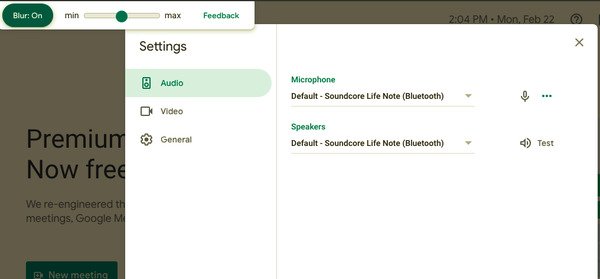
- Ka dib marka la rakibo kordhinta Chrome , tag meet.google.com
- Dooro shirka
- Guji (Click)Blur : Xulashada ku taal xagga sare ee shaashaddaada si aad u rogto saamaynta blur-ga dambe.
- Si aad meesha uga saarto saamaynta blur-ga dambe, dhagsii blur : Off
- Guji Hadda Ku biir
Kala firdhiso(Blur) taariikhdaada markaad shir ku jirto
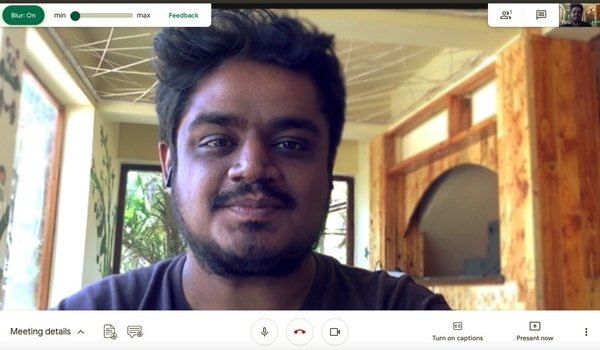
- Guji isku xirka kulankaaga.
- Guji (Click)Blur : Xulashada ku taal xagga sare ee shaashaddaada si aad u rogto saamaynta blur-ga dambe.
- Si aad meesha uga saarto saamaynta blur-ga dambe, dhagsii blur : Off
Waxyaabaha ay tahay in la ogaado ka hor intaanan mugdi gelinin asalka
- Haddii qalabkaagu leeyahay kamarad xallin sare leh, kordhintu waxay hoos u dhigtaa xallinta fiidyowga si loo ilaaliyo waxqabadka.
- Saamaynta asalka ahi waxay joogsanaysaa shaqada haddii aad bedesho tabs browserka.
- Kordhintu waxa laga yaabaa inaanay si sax ah u mad-madow gelin dhammaan qaybaha asalka oo kuma habboona in la caadeeyo macluumaadka xasaasiga ah ee asalkaaga.
- Saamaynta blur-guud waxay saamayn kartaa waxqabadka kombiyuutarka waxayna yaraynaysaa tayada wacitaanka.
Waxaa xusid mudan in mugdiga asalkaagu uu caqabad ku noqon karo waxqabadka kumbuyuutarka oo ay hoos u dhigi karto barnaamijyada kale ee qalabkaaga. Haddii ay dhibaato kaa haysato in aad rogrogto asalka kombiyuutarkaaga, waxa laga yaabaa in aad shido dardargelinta qalabka si aad tayada u horumariso. Akhri si aad u ogaato sida loo shido dardargelinta qalabka qalabkaaga.
Isticmaal(Use) dardargelinta qalabka si aad u horumariso saamaynta asalka
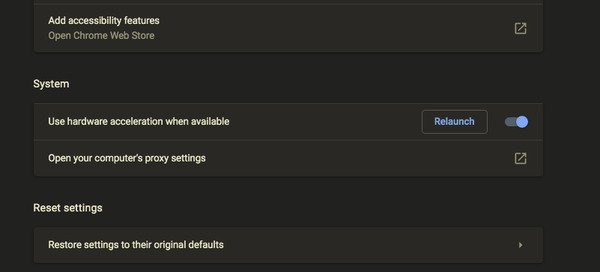
- Barowsarkaaga Chrome , aad menu -ka Chrome -ka.(Chrome)
- Dooro Settings oo tag Advanced.
- Hadda dhagsii System oo beddel shidhka(Toggle) ku xiga ikhtiyaarka Isticmaal(Use) dardargelinta qalabka marka la heli karo.
- Dib u bilaw biraawsarkaaga
Waa intaas oo dhan.
Akhri marka xigta: (Read next:) Talooyinka iyo tabaha Kulanka Google si ay kaaga caawiyaan inaad wax soo saar leh sii ahaato.(Google Meet Tips and Tricks to help you stay productive.)
Related posts
Sida loo qaso asalka kulanka Google-ka
Makarafoon Google Meet oo aan ka shaqaynayn Windows PC
Sida loogu daro astaanta Zoom Gallery Google Meet
Soo dhawoow vs Kooxaha Microsoft vs Google Meet vs Skype
Sida looga saaro Google Meet dhinaca Gmail-ka
10ka Mawduuc ee ugu Wanaagsan Google Chrome browser
Sida loo beddelo midabka asalka ah ee Google Docs
Fiidiyowyada Google Drive-ku maaha kuwo ciyaaraya ama muujinaya shaashad madhan
Isticmaalka Google Earth ee browserka Chrome.
Hagaaji Kordhinta Aragtida Grid Meet Google
Sida loo kaydiyo faylasha LibreOffice si toos ah Google Drive
Sida loo sameeyo asalka Gradient ee gaarka ah gudaha Slides Google
Sida magacaaga loogu badalo Google Meet
Talooyin iyo tabaha Kulanka Google si ay kaaga caawiyaan inaad wax soo saar leh sii ahaato
Sida qoraalka loogu beddelo abka shabakadda Google Sheets
Cyberduck: FTP bilaash ah, SFTP, WebDAV, Google Drive macmiilka Windows
Sida loo soo dejiyo ama loo dhoofiyo Google Chrome bookmarks fayl HTML ah
Sida looga baxo Google FLoC (Privacy Sandbox) gudaha Chrome
Sida loogula xidhiidho Google AdSense Email ahaan
Sida loo isticmaalo Google Meet si aad ugu biirto kulanka wakhtiga-dhabta ah ama cid ula sheekaysato
